Достаточно установить расширение Adguard для Google Chrome, чтобы забыть о навязчивой рекламе. При этом Адгуард не вырезает ничего нужного. Он определяет рекламный контент, опираясь на собственную базу, которая постоянно пополняется. Во время загрузки очередной страницы ПО фильтрует поступающие файлы, выдавая пользователю очищенную информацию.
Содержание статьи:
Функции и возможности АдГуард в Хроме
Кроме рекламных баннеров пользователь избавляется:
- от всплывающих окон;
- ссылок на вредоносные программы и вирусы;
- систем, следящих за пользователями и собирающих о них информацию;
- счетчиков и других аналитических блоков.
После установки значительно ускоряется загрузка страниц. Это особенно удобно для тех, кто подключается к интернету через мобильные браузеры или вынужден работать по тарифам, учитывающим объем информации.
Процесс установки
- Скачать AdGuard можно в интернет-магазине Google Chrome. Дополнение для Гугл Хром бесплатное. Чтобы попасть в магазин, перейдите по ссылке:
https://chrome.google.com/webstore/category/extensions?hl=ru
- В строке поиска введите название AdGuard. Перейдите в карточку нужного расширения.
- Затем на странице приложения нажмите кнопку «Установить».
Советуем, если у вас уже установлены аналогичные дополнения браузера, блокирующие контент, например, AdBlock, временно отключить их, чтобы избежать конфликтов. Иначе новое расширение может встать криво.
- Установка происходит в автоматическом режиме, программа сама подгружает базу фильтров. По окончании загрузки вы попадете на страницу, на которой вас поблагодарят за установку контента.
Здесь 2 кнопки. На одной предлагают скачать и установить Адгуард для Windows. Если прокрутить страницу ниже, то указаны ссылки для версий под MacOS, Android и iOS. Если поставить это ПО, то реклама будет вырезаться из всех браузеров.
- Для работы в браузере Хром, нажмите на кнопку «Продолжить с расширением» или просто пролистните страницу ниже.
Настройка AdGuard в Chrome
Вы попадете на блок с настройками. Здесь можно выбрать, какой контент будет блокировать Адгуард. По умолчанию он «режет» только стороннюю рекламу. Настройка простейшая – с помощью установки флажков.
Также доступно удаление:
- виджетов соцсетей;
- счетчиков;
- защита от перехода на опасные сайты.
Настройки можно также сделать в самом приложении.
Вы попадаете на страницу управления, где также можете установить нужные флажки.
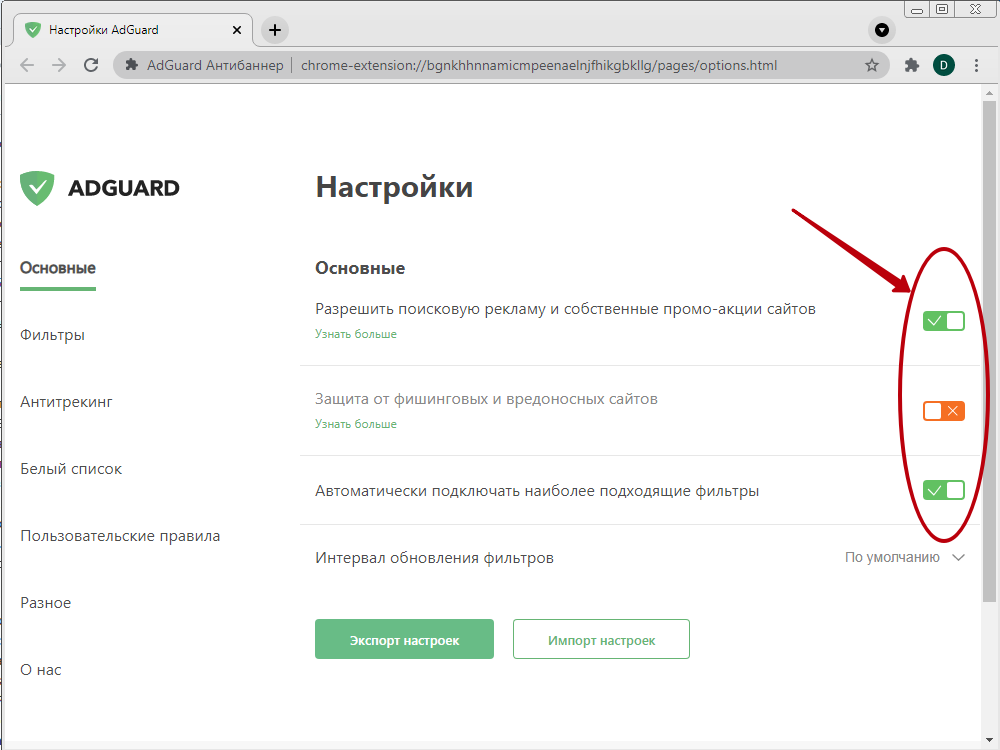 Когда нужны правки внесены, то можно включить расширение, если это не было сделано автоматически.
Когда нужны правки внесены, то можно включить расширение, если это не было сделано автоматически.
После активации также станут доступны быстрые действия: блокировка рекламы на текущем сайте, просмотр журнала фильтрации, проверка безопасности ресурса, обратная связь.
Если Вы используете другие подобные инструменты (например, АдБлок), то его нужно отключить перед активацией «Гуарда».
Как отключить и удалить
Отключение через настройки AdGuard
- Приостановить работу очень просто.
- Нажмите на значок расширений в левом верхнем углу Хром, а затем на строке с названием Адгуард (на скриншоте все показано красными овалами и стрелочками).
- Появится небольшой баннер, в котором нужно нажать на указанной области. Работа дополнения в Хром будет временно заблокирована.
- Удаление не сложнее. Это также делается при нажатии на значок в виде пазла.
Отключение через панель расширений
- Еще проще работать через панель расширений. Введите в адресной строке браузера Хром адрес:
chrome://extensions/
- Как видите на скриншоте, на баннере Adguard слева находится кнопка, позволяющая его удалить, а справа – приостановить работу. Просто нажмите нужную из кнопок.
Преимущества расширения
Адгуард обладает множеством преимуществ. Он бесплатен, практически не потребляет ресурсов, работая в фоновом режиме. Можно самому выбирать, какой контент фильтровать. Еще Adguard снижает риск подхватить вирусы и трояны, «серфя» с помощью Chrome в интернете. База программы постоянно пополняется, поэтому оперативно реагирует на выдумки рекламщиков и новые угрозы.
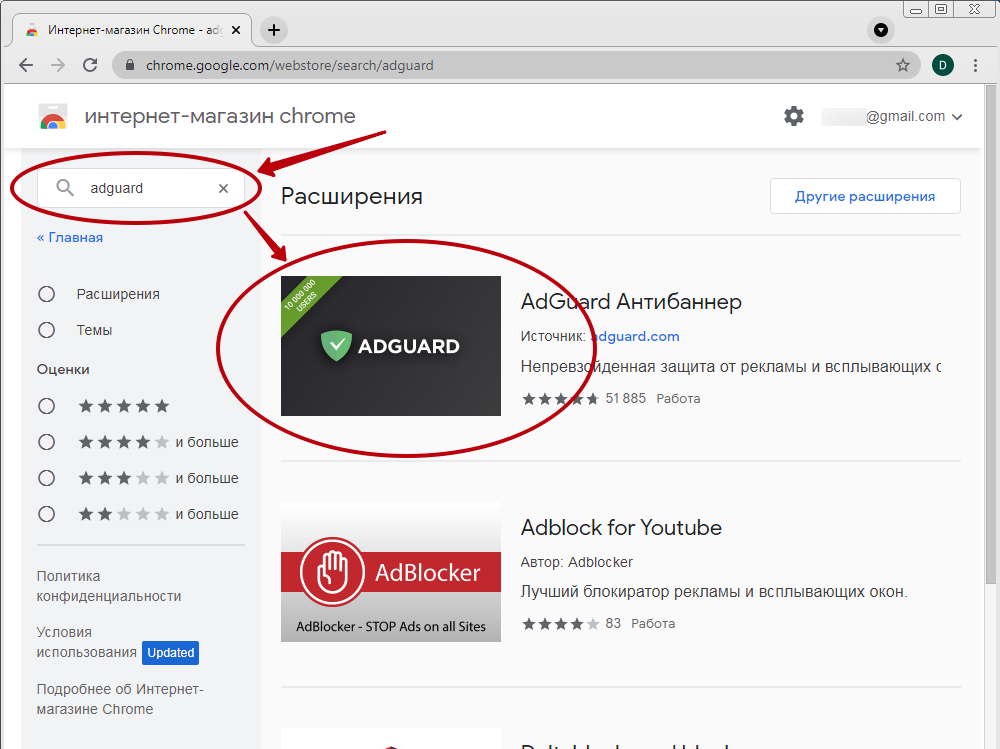


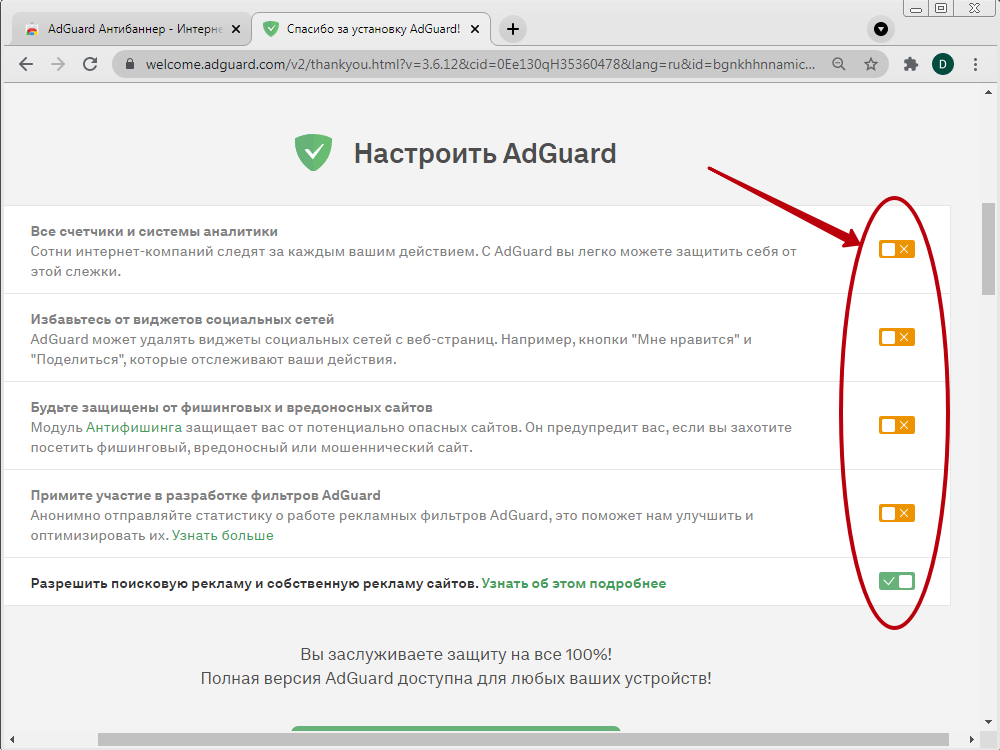
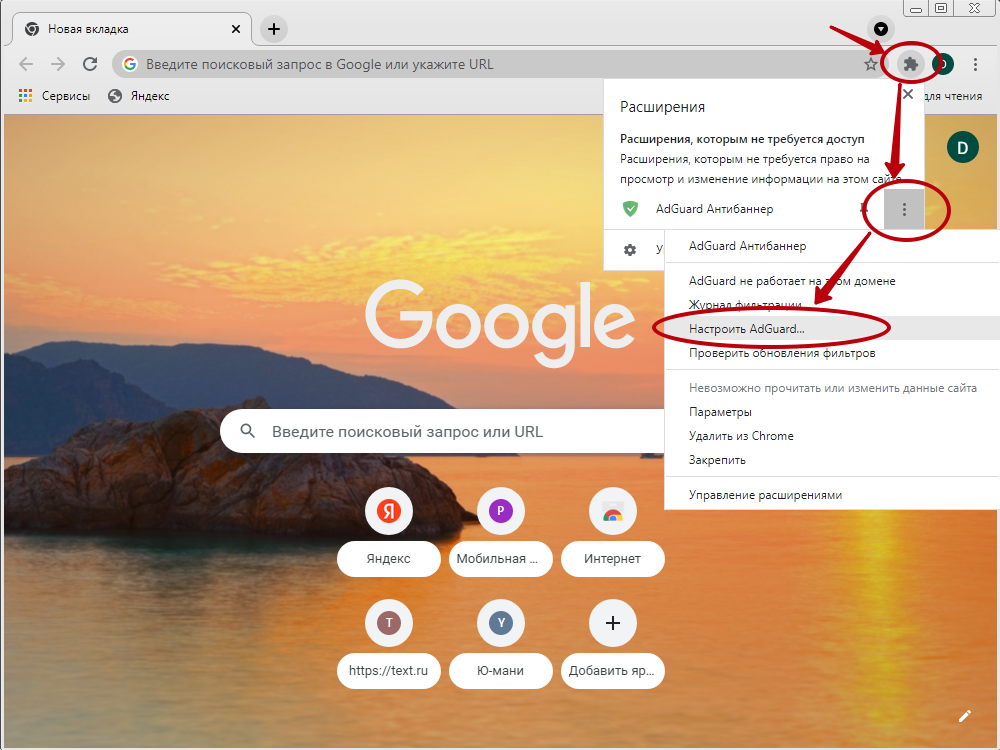
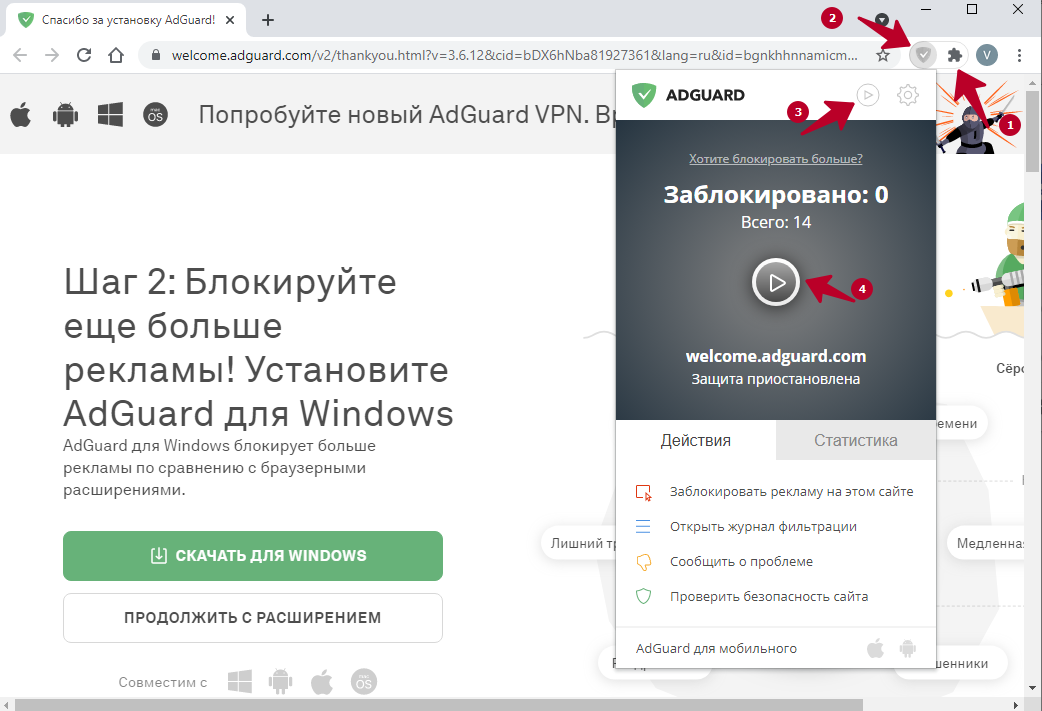
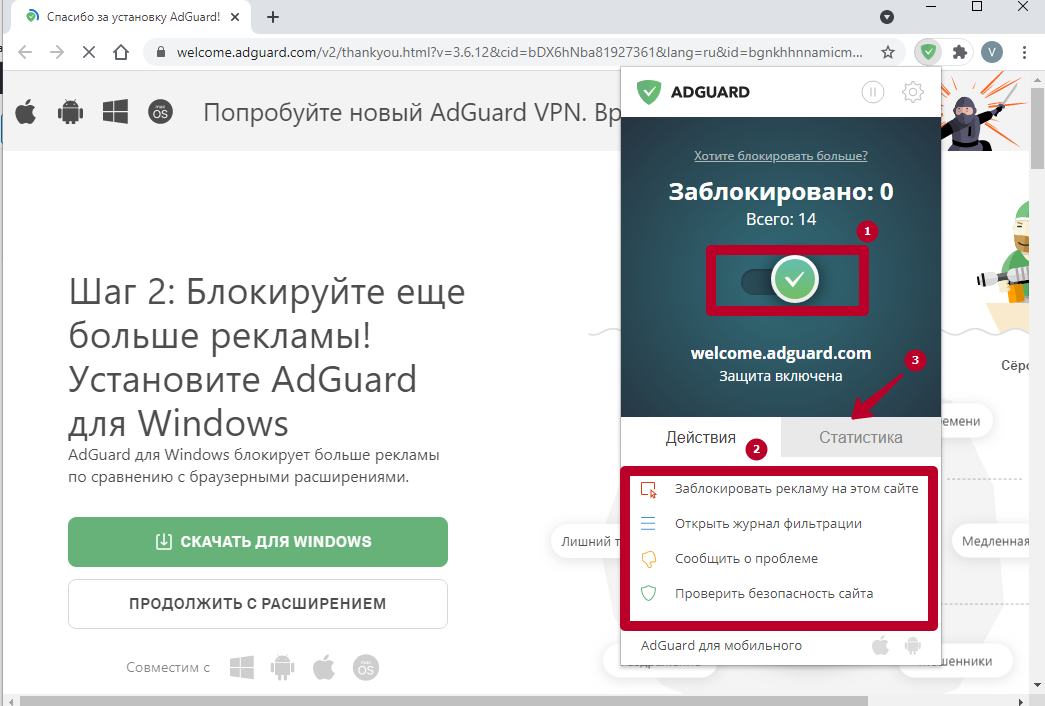
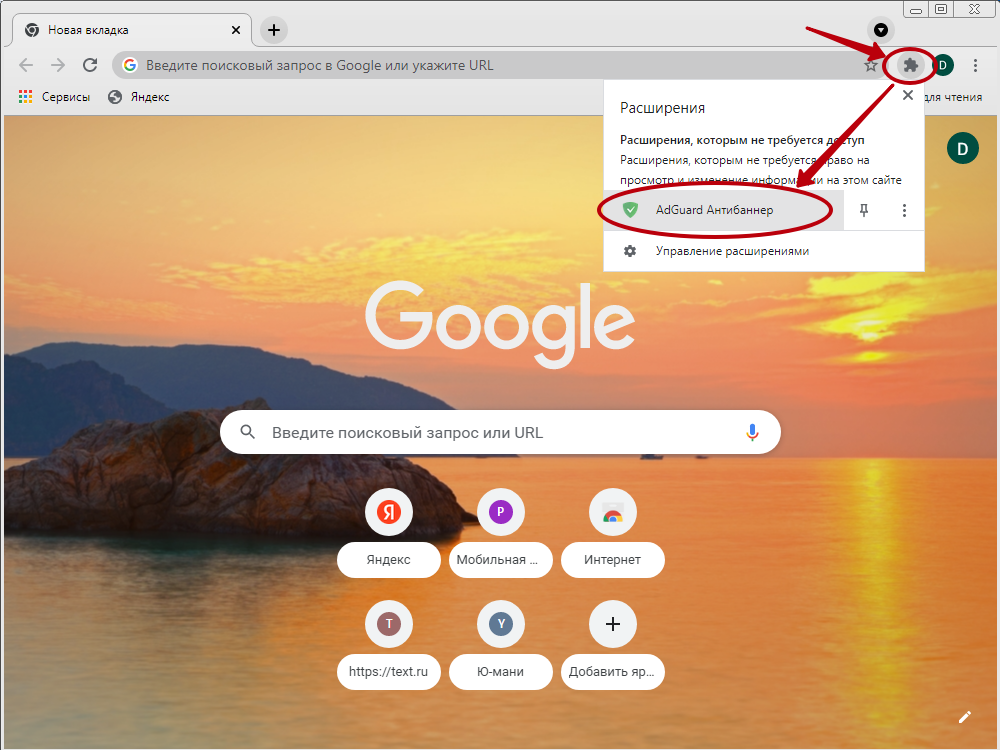
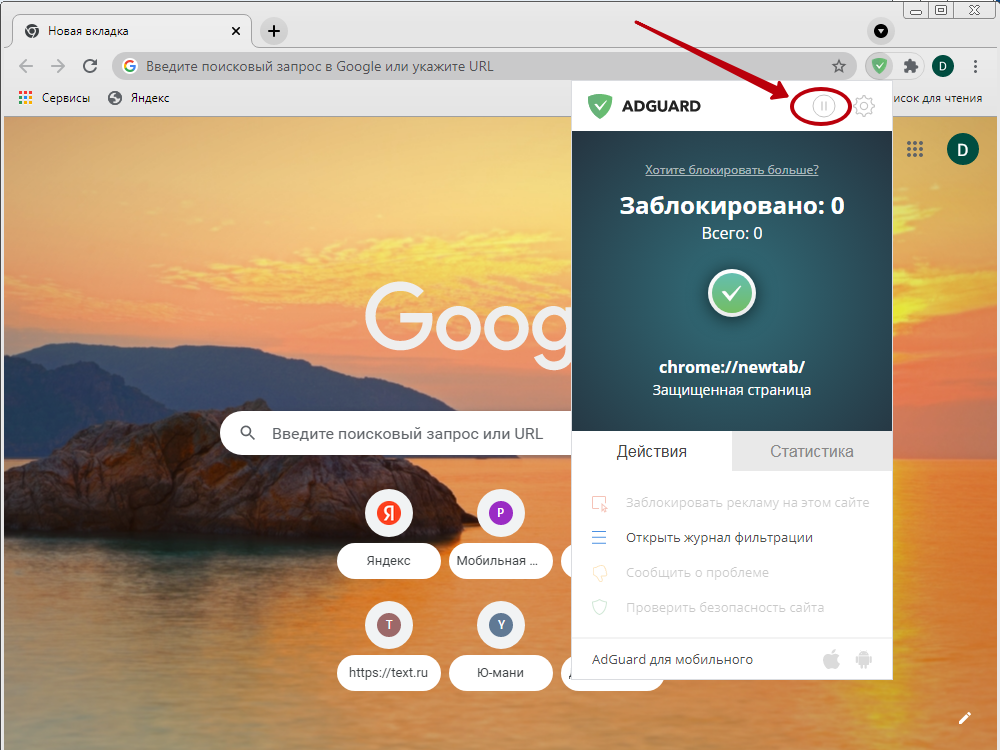
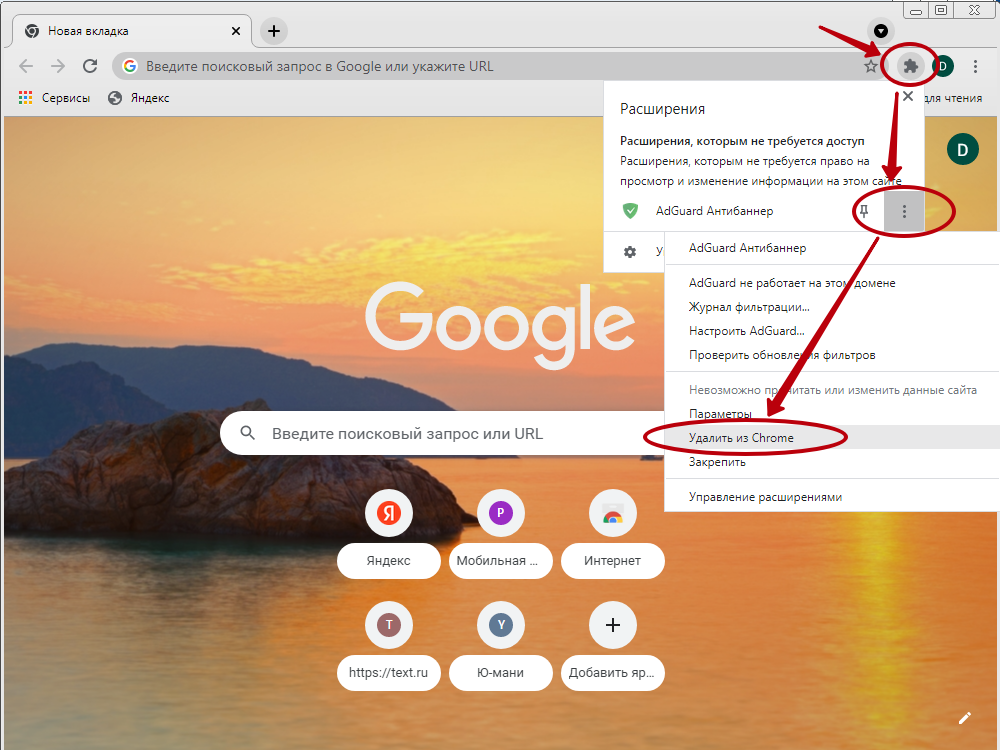
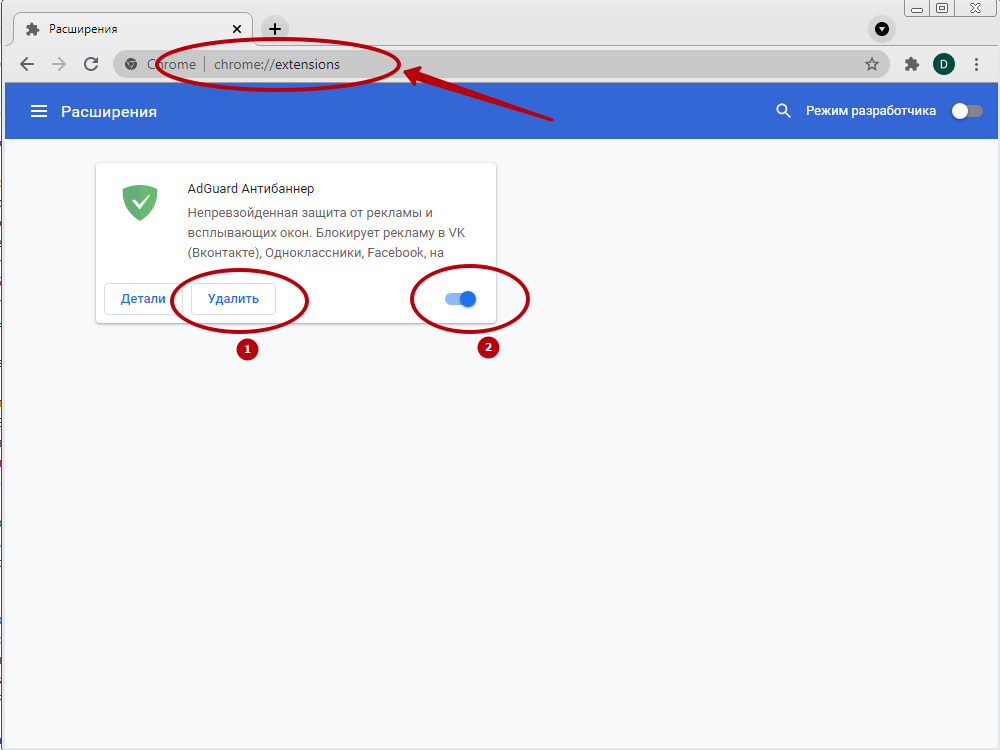





/rating_off.png)